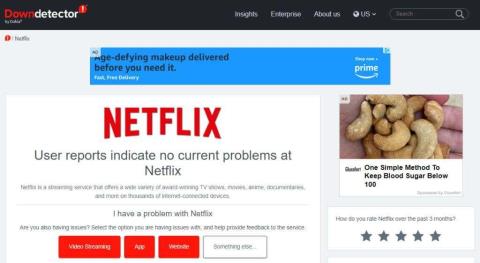Netflix ist ein beliebter Streaming-Dienst, der es Benutzern ermöglicht, verschiedene Fernsehsendungen, Filme und Originalinhalte anzusehen. Allerdings kann es wie bei jeder anderen Software manchmal zu Abstürzen oder technischen Problemen kommen. In diesem Artikel untersuchen wir häufige Ursachen für Netflix-Abstürze oder -Einfrierungen und geben einige Tipps, wie Sie diese auf Mobilgeräten oder Smart-TVs beheben können.
1. Überprüfen Sie den Netflix-Serverstatus
Bevor Sie mit der Fehlerbehebung für Ihr Gerät beginnen, stellen Sie sicher, dass der Netflix-Dienst funktioniert. Sie können dies mit Diensten wie Downdetector oder IsItDownRightNow tun .
Inhaltsverzeichnis

Wenn einer dieser Dienste meldet, dass der Netflix-Dienst ausgefallen ist, können Sie nicht streamen. Dies ist auch der wahrscheinlichste Grund dafür, dass die Netflix-App auf Ihrem Gerät immer wieder abstürzt.
2. Überprüfen Sie Ihre Internetverbindung
Bevor Sie sich mit der komplizierteren Fehlerbehebung befassen, stellen Sie sicher, dass das Gerät, mit dem Sie Netflix ansehen, über eine gute Internetverbindung verfügt. Für das Streamen von Videos ist eine stabile und schnelle Internetverbindung erforderlich. Sie sollten Ihr Gerät daher an ein starkes WLAN oder ein kabelgebundenes Netzwerk anschließen.
Der einfachste Weg, dies zu überprüfen, besteht darin, einen Webbrowser (oder eine andere Internetanwendung) auf dem Gerät zu öffnen und zu versuchen, auf eine andere Website oder einen anderen Dienst als Netflix zuzugreifen. Wenn nichts anderes funktioniert, liegt möglicherweise eine schlechte Internetverbindung vor.
Nutzen Sie unseren vollständigen Leitfaden zur Fehlerbehebung bei einer schlechten Internetverbindung, um dieses Problem zu beheben. Als letzten Ausweg müssen Sie möglicherweise Ihren WLAN-Router oder Ihr Modem neu starten.
3. Überprüfen Sie die Speichernutzung
Eine der häufigsten Ursachen für einen Netflix-Absturz auf Ihrem Gerät ist mangelnder Arbeitsspeicher. Dies kann passieren, wenn auf dem Gerät zu viele Apps im Hintergrund laufen oder der Speicher des Geräts fast voll ist. Um dies zu beheben, schließen Sie alle nicht benötigten Apps und löschen Sie nicht benötigte Dateien oder Apps vom Gerät.
Der einfachste Weg, dies auf einem Android-Telefon zu tun, besteht darin, in den Einstellungen auf Akku und Gerätepflege zu tippen . Tippen Sie anschließend auf „Speicher“ , um zu sehen und zu schließen, welche Dateitypen den meisten Speicherplatz beanspruchen. Tippen Sie abschließend auf „Speicher“ , um zu sehen, welche Apps Ihren Speicher verwenden, und tippen Sie auf „ Jetzt bereinigen“ , um alle Apps zu schließen.

Wenn Sie ein iPhone besitzen, befolgen Sie unsere Anleitung zum Schließen und Deinstallieren von Apps auf iOS-Geräten .
Sobald Sie sichergestellt haben, dass Ihr Gerät effizient läuft und über ausreichend Speicher verfügt, versuchen Sie, die Netflix-App neu zu starten.
4. Löschen Sie den Cache und die Daten der Netflix-App
Eine andere mögliche Lösung besteht darin, den Cache und die Daten der App auf Ihrem Streaming-Gerät zu löschen. Dies kann helfen, Probleme mit Netflix-Abstürzen zu beheben. Bevor Sie dies tun, schließen Sie die App vollständig, damit sie nicht im Hintergrund ausgeführt wird.
Löschen Sie den Netflix-Cache auf Android- oder iPhone-Geräten
1. Gehen Sie zu Einstellungen > Apps (oder Apps & Benachrichtigungen ) > und wählen Sie Netflix aus .
2. Tippen Sie auf Speicher , um auf die Speichereinstellungen der App zuzugreifen.
3. Tippen Sie unten im Fenster auf Cache löschen , um den App-Cache zu löschen, und auf Daten löschen , um alle temporären App-Daten zu löschen.

Wenn Sie ein iPhone besitzen, befolgen Sie unsere Anleitung zum Reduzieren des Systemspeichers , um Anweisungen zum Löschen des App-Cache und der Daten zu erhalten.
Löschen Sie den Netflix-Cache auf anderen Streaming-Geräten
Wenn Sie Fire TV oder Google TV verwenden, können Sie auch versuchen, den App-Cache auf diesen zu leeren.
- Fire TV : Gehen Sie zum Menü „Einstellungen“ , wählen Sie „ Anwendungen“ , dann „Installierte Anwendungen verwalten“ und schließlich „Netflix“ und dann „Cache leeren“ .
- Google TV : Gehen Sie zu „Einstellungen“ , wählen Sie „ Apps“ , wählen Sie „Alle Apps anzeigen“ , wählen Sie „Netflix“ , wählen Sie dann „ Cache leeren“ und wählen Sie „OK“ .
Unabhängig vom Gerät, von dem Sie streamen, ist es immer eine gute Idee, es neu zu starten. Testen Sie dann den Neustart von Netflix, um zu sehen, ob das Löschen von Daten und Cache Ihr Problem behoben hat.
Sie sollten Ihr Gerät niemals vollständig auf die Werkseinstellungen zurücksetzen müssen, damit die Netflix-App funktioniert.
5. Aktualisieren oder installieren Sie Ihre Netflix-App neu
Wenn bis jetzt noch nichts funktioniert hat, sollten Sie Netflix auf Ihrem Streaming-Gerät deinstallieren und erneut installieren. Dies ist auf jedem Gerät unkompliziert und daher eine tolle schnelle Lösung. Dadurch wird auch sichergestellt, dass Sie die neueste Version der App ausführen.
- Android : Suchen Sie die Netflix-App in Ihrer App-Bibliothek, drücken Sie lange auf das Symbol und tippen Sie auf „Deinstallieren“ . Bestätigen Sie, indem Sie auf OK tippen .
- iOS : Öffnen Sie die App-Bibliothek, suchen Sie die Netflix-App, drücken Sie sie lange und tippen Sie auf „ App löschen“ . Bestätigen Sie, indem Sie auf Löschen tippen .
- Fire TV : Wählen Sie Einstellungen > Anwendungen > Alle installierten Anwendungen verwalten > Netflix > Löschen oder Deinstallieren .
- Apple TV : Markieren Sie mit der Fernbedienung die Netflix-App, halten Sie die Mitte des Touchpads gedrückt, bis das Netflix-Symbol wackelt, drücken Sie die Wiedergabe-/Pause- Taste und wählen Sie zur Bestätigung „Löschen“ .
Nachdem Sie die Netflix-App deinstalliert haben, verwenden Sie einfach den entsprechenden App Store für das Gerät, um die neueste Version der Netflix-App zu finden und neu zu installieren.
Wenden Sie sich an das Netflix-Hilfecenter
Sie haben also alles versucht und können die Netflix-App einfach nicht auf Ihrem Gerät öffnen. Wenn nur die Netflix-App abstürzt, wenden Sie sich an das Netflix-Hilfecenter, um Ratschläge zu möglichen Versuchen zu erhalten. Sie erhalten Berichte über Probleme von vielen Benutzern und haben möglicherweise die Lösung für das Problem, das Sie sehen.
Wenn nicht nur die Netflix-App Probleme bereitet, wenden Sie sich an den Kundendienst des Geräts, mit dem Sie Probleme haben.